이 Mystart.com 브라우저 납치범은. 납치범은 귀하의 개인 컴퓨터에 설치되면,그것은 설치된 웹 브라우저의 현재 설정을 변경. 그것은 놓을 것입니다 Mystart.com 기본적으로 시작 페이지,뉴탭 및 검색 엔진으로. 이렇게,당신은 브라우저 중 하나를 열 경우,항상이 성가신 웹 페이지를 표시합니다. 또한,새 탭을 만들 때,파이어 폭스,구글 크롬,마이크로 소프트 인터넷 익스플로러와 에지는 다시 지시 할 수있다 Mystart.com 사이트.
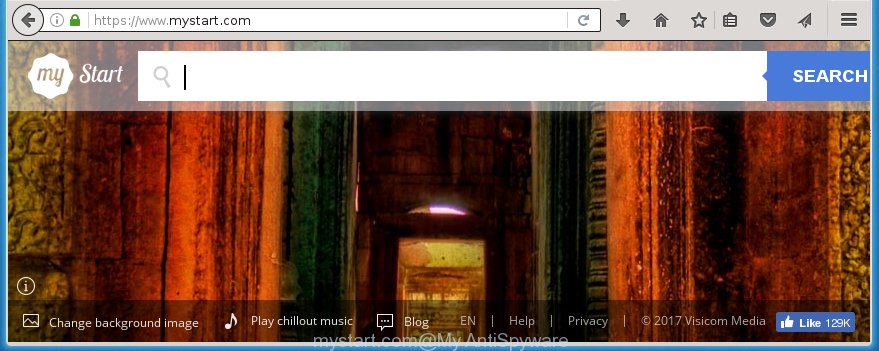
마이스타트.닷컴 납치범은 일반적으로 크롬에 영향을,인터넷 익스플로러,모질라 파이어 폭스와 에지. 그러나,가능한 상황,다른 브라우저도 영향을받을 때. 납치범 감염 브라우저 바로 가기에 대 한 컴퓨터의 검사를 수행 하 고 귀하의 허락 없이 변경. 브라우저 바로 가기를 감염 시키면’http://site.address’과 같은 인수를 대상 속성에 추가합니다. 그래서,당신은 웹 브라우저를 열 때마다,당신은 볼 수 Mystart.com 원치 않는 웹 페이지.
사실 그 외에 마이 스타트.닷컴 납치범 감염은 홈 페이지를 대체,이 원치 않는 사이트는 검색 엔진으로 자신을 설정할 수 있습니다. 하지만,명백하게,그것은 당신에게 좋은 검색 결과를 제공하지 않습니다,그들은 광고를 많이 구성됩니다,원치 않는 및 광고 페이지에 대한 링크 만 나머지 부분은 주요 검색 엔진에서 쿼리에 대한 검색 결과입니다. 물론,제대로 인터넷을 검색 할 수 없다는 발생 매우 사실은 불쾌한 순간이다. 또한,Mystart.com 브라우저 납치범은 당신에 대한 정보를 수집 할 수 있습니다,미래에 제 3 자에게 전송. 어떤 개인 데이터의 도난의 위험을 만듭니다.
자주,감염 된 컴퓨터 시스템 Mystart.com 납치범,또한 애드웨어에 감염됩니다(때로는’광고 지원’소프트웨어라고)다양한 광고의 톤을 표시. 그것은 팝업 수 있습니다,웹 사이트의 텍스트 링크,그들은 결코 배너. 더 많은 것은 인 무엇,애드웨어 다운로드 및 설치 악성 소프트웨어 및 원치 않는 소프트웨어를 제공 하거나 다양 한 위험 하 고 오해의 소지가 있는 웹 페이지를 방문 하는 악의적인 광고와 합법적인 광고를 대체할 수 있습니다..
우리는 당신이 가능한 한 빨리 시스템을 해제하는 것이 좋습니다. 그 제거 할 수 있습니다 아래의 튜토리얼을 사용하여 Mystart.com 그리고 애드웨어,그것과 함께 컴퓨터에 설치할 수있는.
Mystart.com 리디렉션 제거 지침
단계별 단계에서 아래 우리는 납치범에서 봐 해야 하 고 삭제 하는 방법 Mystart.com 기본적으로 또는 몇 가지 무료 제거 유틸리티 및 소프트웨어를 사용하여.
맥 운영 체제를 실행 하는 애플 컴퓨터를 사용 하는 경우 다음 지침을 사용 하 여 브라우저 납치범,팝업,맥에서 광고를 제거 하는 방법
수동 Mystart.com 리디렉션 제거
단계는 제거하는 데 도움이됩니다 Mystart.com 시작 페이지. 이 Mystart.com 제거 단계는 구글 크롬에 대한 작업,파이어 폭스,마이크로 소프트 에지와 마이크로 소프트 인터넷 익스플로러,뿐만 아니라 마이크로 소프트 윈도우 운영 체제의 모든 버전으로. 일부 단계는 브라우저를 닫거나 시스템을 재부팅해야 할 수 있습니다. 그래서,북마크 또는 나중에 참조 할 수 있도록 인쇄 할 수 있습니다.일부 강아지,브라우저 하이재킹 소프트웨어 및 광고 지원 소프트웨어는 함께 제공된 프리웨어를 제거하여 제거할 수 있습니다. 이 방법이 성공하지 않는 경우,윈도우 제어판에 설치된 소프트웨어의 목록에서 그들을 찾고. 그들을 제거하기 위해”제거”명령을 사용합니다.
- 당신은 윈도우 8,8.1 또는 10 을 사용하는 경우 다음 윈도우 버튼을 클릭,다음 검색을 클릭합니다. “제어판”을 입력하고 엔터 키를 누릅니다.”시작”버튼을 클릭하고”제어판”을 클릭하십시오.
- 그것은 윈도우 제어판을 표시합니다.
- 또한 프로그램 범주에서”프로그램 제거”를 클릭하십시오.
- 머신에 설치된 모든 프로그램 목록이 표시됩니다.
- 모두 목록을 스크롤하고 의심스럽고 알 수없는 소프트웨어를 제거하십시오. 신속하게 최신 설치된 소프트웨어를 찾으려면,우리는 날짜별로 정렬 프로그램을 권장합니다.
아래의 비디오 지침에 자세한 내용을 참조하십시오.
삭제할 브라우저의 바로 가기를 소독합니다.Mystart.com 이 리디렉션 바이러스는 지속적으로 인터넷 연결을 리디렉션하고 안전하지 않게보고 계십니다 있음을 알려드립니다. 이 때문에,당신은 인터넷 브라우저를 실행할 때마다,그것은 원치 않는 홈 페이지를 표시합니다.
브라우저 바로 가기를 지우려면 마우스 오른쪽 단추로 클릭하고 속성을 선택합니다. 바로 가기 탭에서 대상 필드를 찾습니다. 내부를 클릭하면 수직선-화살표 포인터를 볼 수 있으며 가능한 한 오른쪽으로 이동합니다(키보드의 화살표 키 사용->). 여기에 추가된”http://site.address”과 같은 텍스트가 표시됩니다. 당신은 그것을 삭제해야합니다.

텍스트가 제거되면 확인 버튼을 누릅니다. 당신은 모든 브라우저의 모든 바로 가기를 청소해야,그들은 너무 감염 될 수 있으므로.
제거 Mystart.com 구글 크롬에서 시작 페이지
구글 크롬 웹 브라우저가 원치 않는 마이 스타트로 다시 이동합니다.컴 웹 페이지,완전히 기본 설정으로 웹 브라우저 응용 프로그램을 재설정해야 할 수도 있습니다.
먼저 구글 크롬을 시작합니다. 다음으로,세 개의 가로 줄무늬(
![]() )의 형태로 버튼을 클릭합니다. 그것은 메인 메뉴를 표시합니다. 또한”설정”이라는 옵션을 누릅니다. 또 다른 방법은 구글 크롬의 설정을 엽니 다–유형 크롬://설정을 인터넷 브라우저의 주소 표시 줄을 눌러 입력합니다.
)의 형태로 버튼을 클릭합니다. 그것은 메인 메뉴를 표시합니다. 또한”설정”이라는 옵션을 누릅니다. 또 다른 방법은 구글 크롬의 설정을 엽니 다–유형 크롬://설정을 인터넷 브라우저의 주소 표시 줄을 눌러 입력합니다.
브라우저가 설정 화면을 엽니 다. 페이지 하단으로 아래로 스크롤하여”고급 설정 표시”링크를 누릅니다. 이제 아래와 같이”설정 재설정”섹션이 보일 때까지 아래로 스크롤하여”설정 재설정”버튼을 클릭하십시오.

구글 크롬은 확인 프롬프트를 엽니 다. 당신은 당신의 행동을 확인하고”재설정”버튼을 클릭해야합니다. 브라우저는 청소 작업을 실행합니다. 이 완료되면,시작 페이지를 포함하여 인터넷 브라우저의 설정,다시 구글 크롬이 처음 컴퓨터에 설치되었을 때 된 값으로 새 탭 및 기본 검색 공급자.
삭제 Mystart.com 기본적으로 시작 페이지,새 탭 및 검색 공급자를 복원하려면 인터넷 익스플로러를 다시 설정해야 합니다.
먼저 인터넷 익스플로러를 시작한 다음’기어’아이콘
![]() 을 클릭합니다. 이 웹 브라우저의 오른쪽 부분에있는 도구 드롭 다운 메뉴를 표시합니다,다음을 누릅니다”인터넷 옵션”아래 화면에 표시된대로. “인터넷 옵션”화면에서”고급”탭을 선택한 다음”재설정”버튼을 클릭합니다. 마이크로 소프트 인터넷 익스플로러는”인터넷 익스플로러 설정 재설정”대화 상자가 표시됩니다. 또한”개인 설정 삭제”확인란을 눌러 선택하십시오. 그런 다음 아래 그림과 같이”재설정”버튼을 누릅니다.
을 클릭합니다. 이 웹 브라우저의 오른쪽 부분에있는 도구 드롭 다운 메뉴를 표시합니다,다음을 누릅니다”인터넷 옵션”아래 화면에 표시된대로. “인터넷 옵션”화면에서”고급”탭을 선택한 다음”재설정”버튼을 클릭합니다. 마이크로 소프트 인터넷 익스플로러는”인터넷 익스플로러 설정 재설정”대화 상자가 표시됩니다. 또한”개인 설정 삭제”확인란을 눌러 선택하십시오. 그런 다음 아래 그림과 같이”재설정”버튼을 누릅니다.
작업이 완료되면”닫기”버튼을 클릭하십시오. 이러한 위협이 설치된있어 후에는 인터넷을 통해 파일이나 서핑을 열려고 할 때,모든 정상적인 시스템의 활동과 오류 메시지를 표시 중지됩니다. 이 단계는 브라우저의 홈페이지,새 탭 페이지 및 기본 검색 공급자를 기본 상태로 복원하는 데 도움이됩니다.
제거 Mystart.com 파이어 폭스에서 검색
먼저,모질라 파이어 폭스를 시작합니다. 다음,세 개의 가로 줄무늬(
![]() )의 형태로 버튼을 클릭합니다. 드롭 다운 메뉴가 열립니다. 다음,도움말 버튼을 클릭합니다(
)의 형태로 버튼을 클릭합니다. 드롭 다운 메뉴가 열립니다. 다음,도움말 버튼을 클릭합니다(![]() ).
).
도움말 메뉴에서”문제 해결 정보”를 클릭합니다. “문제 해결 정보”페이지의 오른쪽 상단 모서리에서 아래와 같이”파이어 폭스 새로 고침”버튼을 클릭하십시오.

작업을 확인,”파이어 폭스 새로 고침”을 클릭합니다.
제거 방법 Mystart.com 무료 프로그램
수동 제거는 항상 당신이 생각 하는 것 처럼 효과적인. 종종,심지어 가장 숙련 된 사용자가 완전히 감염된 시스템에서 브라우저 납치범을 삭제할 수 없습니다. 그래서,우리는 아래의 무료 브라우저 납치범 감염 제거 응용 프로그램과 함께 남아있는 악성 구성 요소에 대한 컴퓨터 시스템을 확인하는 것이 좋습니다.
제거 Mystart.com 이 문제를 해결하려면 다음을 수행하십시오.Mystart.com 브라우저 납치범 수동으로 어렵고 종종 브라우저 납치범 감염이 완전히 제거되지 않습니다. 당신은 시스템의 검사를 할 때까지 그 존재를 알 수 없습니다.그러나,많은 바이러스 백신 프로그램을 효과적으로 기생충을 제거 할 수 없습니다. 그 위에,무료 응용 프로그램은 악성 코드를 제거 할 수 있습니다,도구 모음 및 애드웨어(때로는’광고 지원’소프트웨어라고도 함)컴퓨터가 너무 감염 될 수 있음.
아래 링크에서 맬웨어 바이트를 무료로 다운로드하십시오.
306439 다운로드
저자:맬웨어 바이트
카테고리:보안 도구
업데이트:4 월 15, 2020
일단 설치,악성 코드 바이트 자체를 업데이트 하려고 하 고이 프로세스가 완료 되 면,에 대 한 시스템 검사를 수행 하려면”지금 스캔”버튼을 누릅니다.Mystart.com 납치범 감염. 이 과정은 꽤 오래 걸릴 수 있으므로 기다려주십시오. 스캔하는 동안 그것은 당신의 시스템에있는 모든 위협을 감지합니다. 보고서를 검토 한 다음”선택한 격리”버튼을 클릭하십시오.
맬웨어바이트는 검색된 모든 폴더,파일,서비스,레지스트리 항목 등을 제거하는 데 사용할 수 있는 무료 응용 프로그램입니다. 이 악성 코드 제거 도구에 대한 자세한 내용을 보려면,우리는 당신이 읽고 몇 가지 간단한 단계 또는 아래의 비디오 가이드를 따라하는 것이 좋습니다.이 문제를 해결하려면 다음을 수행하십시오.Mystart.com 이러한 위협이 설치된있어 후에는 인터넷을 통해 파일이나 서핑을 열려고 할 때,모든 정상적인 시스템의 활동과 오류 메시지를 표시 중지됩니다. 브라우저 납치범,애드웨어,강아지 및 도구 모음에 대한 무료 제거 도구입니다.
아래 링크에서 애드클리너 유틸리티를 다운로드합니다. 당신은 쉽게 파일에 액세스 할 수 있도록 바탕 화면에 저장합니다.
버전:8.3.1
저자:엑스플로드,악성 코드 바이트
카테고리:보안 도구
업데이트:12 월 9, 2021
다운로드 프로세스가 완료되면 파일 위치를 열고 애드클리너 아이콘을 두 번 클릭합니다. 이 도구를 실행 하 고 아래 이미지와 같은 화면을 볼 것 이다. 사용자 계정 컨트롤 프롬프트가 프로그램을 표시할지 묻는 경우 예 버튼을 눌러 계속합니다.그런 다음”스캔”을 눌러 이 도구로 시스템 스캔을 수행합니다.Mystart.com 에 경로를 변경의 원인이 납치범 Mystart.com.이 과정은 시간이 걸릴 수 있으므로 기다려주십시오.스캔이 완료되면 아래 화면과 같이 탐지 된 위협 목록이 열립니다.다음,당신은”청소”버튼을 클릭해야합니다. 이 대화 상자가 표시됩니다. “확인”을 클릭하여 청소 프로세스를 시작하십시오. 청소 절차가 완료되면 컴퓨터를 다시 시작하라고 요청할 수 있습니다. 재부팅하면 로그 파일이 표시됩니다.
위의 모든 단계는 다음 비디오 지침에 자세히 나와 있습니다.
애드블로커를 사용하여 중지 Mystart.com 그리고 안전한 온라인 유지
유해한 웹 사이트로부터 컴퓨터를 보호하기 위해 애드가드와 같은 광고 차단 응용 프로그램을 실행하는 것이 중요합니다. 대부분의 보안 전문가들은 광고를 차단하는 것이 괜찮다고 말합니다. 그냥 안전하게 지내기 위해 그렇게해야합니다! 그리고 물론,광고 가드는 차단할 수 있습니다 Mystart.com 그리고 다른 성가신 웹 사이트.
다음 링크에서 애드가드 프로그램을 다운로드합니다.
버전:6.4
작성자:24045 다운로드
카테고리:보안 도구
업데이트:11 월 15, 2018
다운로드가 완료되면 다운로드 한 파일을 시작하십시오. 아래 이미지와 같이”설치 마법사”화면이 표시됩니다.

지시를 따릅니다. 설치가 완료되면 아래 이미지와 같이 창이 표시됩니다.”건너 뛰기”를 눌러 설치 프로그램을 닫고 기본 설정을 사용하거나”시작하기”버튼을 클릭하여 빠른 자습서를 볼 수 있습니다.
대부분의 경우 기본 설정으로 충분하므로 아무 것도 변경할 필요가 없습니다. 당신은 당신이 인터넷을 서핑 할 때 팝업 팝업의 톤을 받고 계속.컴,뿐만 아니라 다른 유해하거나 오해의 소지가 웹 페이지 등. 응용 프로그램의 모든 기능에 대한 개요,또는 설정을 변경하려면 당신은 단순히 바탕 화면에있는 광고 가드 아이콘을 두 번 클릭 할 수 있습니다.
개인용 컴퓨터는 어떻게 감염됩니까 Mystart.com 납치범
Mystart.com 브라우저 납치범은 간단하지만 매우 효과적인 방법으로 확산. 다양한 무료 프로그램의 설치 패키지에 통합되어 있습니다. 따라서 설치 과정에,그것은 당신의 웹 브라우저를 감염하고에 그것의 설정을 변경합니다.Mystart.com. 브라우저 납치범을 방지하려면,당신은 단지 몇 가지 간단한 규칙을 따라야합니다:주의 깊게 사용 약관 및 라이센스를 읽어,만 설명서를 선택,사용자 정의 또는 고급 설치 모드,이는 당신이 설치하려는 프로그램을 확인 할 수 있습니다,따라서 같은 납치범으로부터 컴퓨터를 보호.Mystart.com.
마침 단어
이제 시스템이 깨끗해야합니다.Mystart.com 리디렉션. 설치 제거. 당신은 당신의 브라우저를 열 때,당신은 몇 가지 이상한 웹 페이지로 리디렉션됩니다. 아마 당신은 자바 나 어도비 플래시 플레이어의 이전 버전을 실행하고 있습니다. 이 보안 위험,그래서 다운로드 지금 최신 버전을 설치할 수 있습니다.
제거하려고 하는 동안 여전히 문제가 있는 경우.파이어폭스,구글 크롬,마이크로소프트 인터넷 익스플로러,마이크로소프트 에지 등의 홈페이지에서 스파이웨어/멀웨어 제거 포럼에 도움을 요청하세요.